Как отключить обновления в Windows 10

Все привет! В этой статье я хочу с вами поделиться инструкцией по отключению автоматической установки обновлений в Windows 10.
Если в более ранних версиях Windows — Xp, 7, 8, 8.1 можно было легко отключить принудительное обновление через панель управления, то в «десятке» Microsoft решил убрать эту возможность.
Но, конечно, обходные пути есть — и далее я поделюсь с вами несколькими надежным способами отключения обновлений.
Содержание статьи:
- 1 Автоматическое обновление Windows 10 — стоит ли отключать?
- 2 Как отключить Центр обновления Windows 10.
- 3 Отключение обновлений Windows 10 с помощью специальных программ
- 4 Отключение автоматических обновлений Windows 10 через редактор групповой политики пользователей.
- 5 Обновления Windows 10 отключены!
Автоматическое обновление Windows 10 — стоит ли отключать?
На самом деле, по идее — обновления должны нести в себе пользу. Устраняются ошибки, закрываются дырки в систему, повышается безопасность.
Но, на деле, есть много минусов:
- После обновлений компьютер часто начинает по-разному глючить — появляются конфликты драйверов, а то и компьютер вовсе перестаёт загружаться, уходя в циклическую перезагрузку. Такие случаи — не единичны. Меня, как компьютерного мастера, много раз вызывали с жалобами на то, что ПК начал некорректно работать после установки обновлений на десятке.
Особенно часто это бывает на компьютерах, где Windows 10 была установлена не «на чистую», а путём обновления с Windows 7 или 8.
Наиболее вероятная причина этого в том, что Windows автоматически обновляет не только систему, но и драйвера на ваши устройства. Так что рекомендую отключить хотя бы функцию автоматического обновления драйверов в Windows 10. - Принудительная перезагрузка для обновления в разгар рабочего процесса — раздражает и вызывает недоумение. Также, часто бывает необходимо быстро включить компьютер, что бы сделать какое-то действие. А Windows 10 именно в этот момент начинает устанавливать и настраивать обновления. Мало приятного.
- Также, если ваша Windows 10 — пиратка, то после обновлений может слететь лицензия, вызывая лишние заморочки с повторной активацией.
- Ещё один аргумент в пользу отключения обновлений — если у вас, к примеру, 3G модем с невысокой скоростью — то скачивание обновления может полностью забить ваш узкий интернет канал. Windows плевать, что именно в этот момент, Вам, как никогда, нужно срочно воспользоваться интернетом.
- У вас ограниченный тарифный план на интернет? Служба обновлений Windows за пару дней может сожрать весь ваш месячный трафик, чем вызовет сильный негатив и порчу вашей нервной системы.
- На слабых компьютерах внезапное получение обновлений сожрёт все системные ресурсы, и, соответственно, не будет способствовать их производительности.
Как отключить Центр обновления Windows 10.
Самым простым способом нейтрализовать автоматические обновления windows 10 — отключить соответствующую службу. Она так и называется «Центр обновления Windows».
Как это сделать:
- Идём в «Службы». Для этого нажимаем на клавиатуре клавиши Win+R, вводим команду services.msc и жмём ОК.

- Ищем в списке «Центр обновления Windows«. Кликаем по ней дважды.

- Установите в поле Тип запуска значение «Отключено».
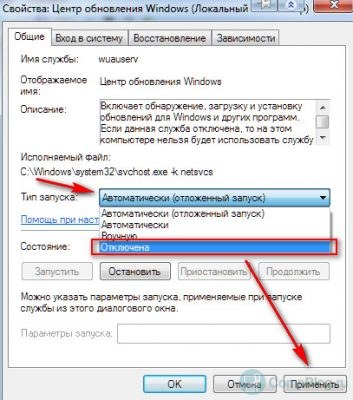
- Примените настройки.
Готово! После перезагрузки Центр обновления Windows 10 будет отключен. Обновления не будут устанавливаться до тех пор, пока вы сами снова не включите соответствующую службу.
Радует, что этот способ работает во всех версиях Windows, включая домашнюю и для одного языка.
Отключение обновлений Windows 10 с помощью специальных программ
Для тех, кто совсем не хочет копаться в настройках — существует ряд программ для отключения обновлений Windows 10. Также, такой способ будет интересен компьютерным мастерам, и системным администраторам, т.е. тем, ставит Windows на разные компьютеры практически ежедневно, и для кого эта процедура — рутина.
Я, лично, пользуюсь программой «Win Updates Disabler v1.4». Интерфейс до неприличия простой — просто ставите галочку около нужного действия, и готово!
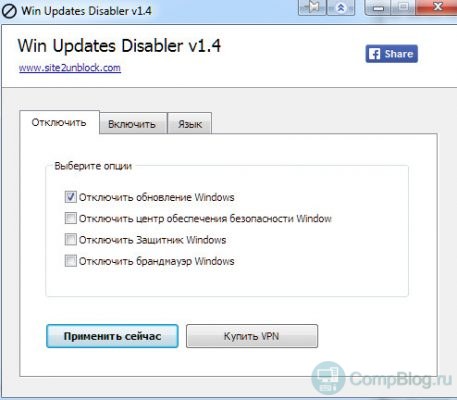
Просто и удобно. Скачать программу (portable-версию) вы можете на моём сайте по этой ссылке. Перед загрузкой я проверил файл на virustotal. Либо, поищите на официальном сайте site2unblock.com — там, возможно, версия будет поновее, чем на момент написания этой статьи на compblog.ru. Хотя, что тут ещё можно придумать в такой простой программке 🙂
Также, через эту программу можно отключить Защитник Windows, брандмауэр и Центр обеспечения безопасности.
Отключение автоматических обновлений Windows 10 через редактор групповой политики пользователей.
Этот способ уже посложнее, и подойдёт далеко не всем, а только обладателям Windows 10 редакций Pro и Enterprise. Поэтому я опишу его в отдельной статье.
Обновления Windows 10 отключены!
В принципе, если у вас лицензионная Windows, установленная «на чистую», широкий интернет-канал, мощный компьютер, обновления отключать — не обязательно. Даже, я бы сказал, нежелательно.
Также, очень желательно оставить обновления включенными на рабочих компьютерах с повышенными требованиями к безопасности.
Вам наверняка помог один из указанных выше способов отключения обновлений Windows 10. Если нет — задавайте вопросы в комментариях, попробуем вместе найти решение!
Тэги: windows 10, обновления, отключить






Комментарии (20)
Генчик
| #
Ппц как раздражали эти обновления, такое ощущение что комп принадлежит не мне а Микрософту, и он пользуется им когда хочет. А так удобно было в 7ке возможность самостоятельно выбрать, когда скачивать и устанавливать обновы…
Ответить
Максим А.
| #
Согласен в предыдущих версиях этот механизм доставки автоматических обновлений был намного лучше проработан. В 10ке у пользователя вобще много чего отобрали. Но и добавили не мало)
Ответить
Nikolai
| #
Спасибо огромное!!)) Я думал там намного всё замороченней, а оказалось, достаточно отключить службу обновления))
А то блядские обновы Windows 10 достали просто скачиваться в самый ненужный момент…. Особенно когда я работаю в дороге с 3Ж модема это вобще вымораживало…
Ответить
Максим А.
| #
Да, ничего сложного) Несколько кликов мышкой — и обновления Windows 10 — отключены!
Ответить
Ксюша
| #
Даже я смогла отключить обноления)
Ответить
Максим А.
| #
Да, тут нет ничего сложного) Подписывайтесь на мой блог и будете разбираться в ПК на уровне компьютерного мастера))
Ответить
Славон
| #
Воспользовался вашей программой для отключения обновлений Windows 10 — всё получилось! Благодарствую)
Ответить
Максим А.
| #
Воспользоваться программой для отключений обновлений Windows 10 — самый простой путь. Рад что он вам помог!
Ответить
Ibragim
| #
Спасибо воспользовался первым способом всё помогло. У меня Вин10 home
Ответить
Ratiborus
| #
Я считаю не следует отключать обновы, если микрософт их придумало значит они нужны!!
Ответить
Максим А.
| #
В общем случае да, отключать нежелательно. Но часто бывает, что обновы win10 очень сильно мешают работе и их приходится отключать)
Ответить
Армэн
| #
Спасибо отключил обновы а то достали
Ответить
Оля
| #
может кому поможет, в качестве бонуса, потому что есть неплохой способ 1 про приостановление ,а не про полное отключение обновлений в версии Про
Ответить
Александр
| #
А я не понял, почему люди боятся перехода на 10-ку. Мне десятку поставили автоматически. Сначала были небольшие проблемы, но это все быстро решилось. Обновления в этой Windows 10 отключаются непривычно, сложнее. Пришлось
отключить службу обновления вообще (выполнял по шагам этой статьи).
Сейчас все работает хорошо. Хотя, мне кажется, что отключать обновления нужно, если в этом есть очень большая необходимость. Обновления для любой версии важны. Обновляются приложения, компоненты, драйвера, чтобы система
работала стабильно без глюков и недоработок.
Ответить
Максим А.
| #
Что то ваш коммент и коммент ниже от Ольги очень похож на заказной от Микрософта)))
Ответить
Ольга
| #
И что страшного в этой W 10 ? Правда я долго сопротивлялась от нее, но потом мне все равно ее поставили автоматом. Я не поняла, что это она глючит, когда у меня в одноклассниках исчезли все «сообщения» и я не смогла никому написать тоже. Но потом все это быстро решилось, есть у меня
такой клевый мастер. Сейчас все работает хорошо и я не собираюсь отключать обновления. Мне они не мешают. Обновления здесь отключаются не как у старых версий, сложнее. Можно воспользоваться инструкцией на этом сайте. Хотя я не вижу смысла, ведь обновляются все приложения, компоненты, драйвера, чтобы система работала без сбоев и глюков. В старой W 8.1 у меня постоянно выскакивали объявления, что драйвера старые, а сейчас все в норме.
Ответить
Максим А.
| #
На данный момент 10ка более стабильна. Но глюков тоже у неё хватает. Основной минус обновлений вин10 в том что они ставятся когда им заблагорассудится.
Ответить
Olga-пользователь
| #
Максим, добрый день. Приобрела ноутбук с уже установленной домашней 10-кой. Интернетом пользуюсь через 3-G модем, трафик улетает очень быстро. Отключение центра обновлений не решает полностью проблему загрузки обновлений. Через какое-то время система сама, автоматически, меняет тип запуска с «отключено» на «запуск вручную» и все-равно что-то качает. Приходится постоянно мониторить состояние этой службы. Мой вывод- 10 версия явно не для лимитированного интернета. Есть ли действительно действенные способы борьбы с навязанными обновлениями.
Ответить
Максим А.
| #
Да можно во первых поставить лимитное подключение по вайфай. И лучший конечно способ — это отключение обнов в групповой политике. Но для этого нужна ПРО версия…
Ответить
Olga-пользователь
| #
Лимитное подключение в настройках 10-ки действует только для вайфай. Для модемов сотовых операторов, как я поняла из пользования 10-й, этот параметр не действует.
Ответить